实践操作3excel2010电子表格
- 格式:ppt
- 大小:6.18 MB
- 文档页数:96
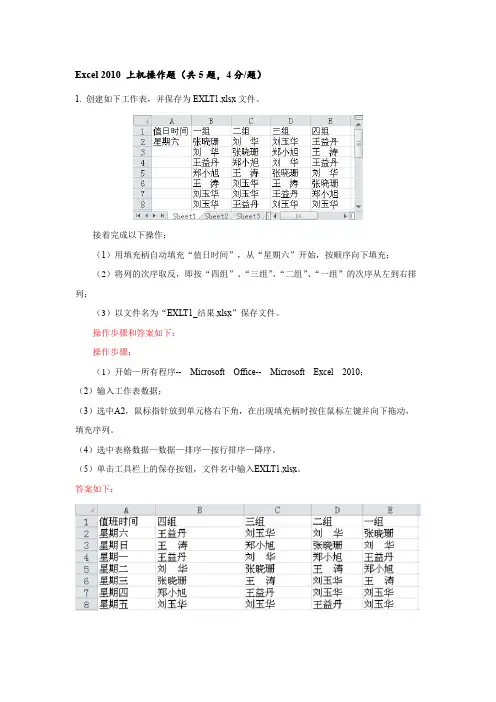
Excel 2010 上机操作题(共5题,4分/题)1. 创建如下工作表,并保存为EXLT1.xlsx文件。
接着完成以下操作:(1)用填充柄自动填充“值日时间”,从“星期六”开始,按顺序向下填充;(2)将列的次序取反,即按“四组”、“三组”、“二组”、“一组”的次序从左到右排列;(3)以文件名为“EXLT1_结果.xlsx”保存文件。
操作步骤和答案如下:操作步骤:(1)开始—所有程序--Microsoft Office--Microsoft Excel2010;(2)输入工作表数据;(3)选中A2,鼠标指针放到单元格右下角,在出现填充柄时按住鼠标左键并向下拖动,填充序列。
(4)选中表格数据—数据—排序—按行排序—降序。
(5)单击工具栏上的保存按钮,文件名中输入EXLT1.xlsx。
答案如下:2. 创建如下工作表,并保存为EXLT2.xlsx文件。
接着完成以下操作:(1)将A列格式设置为文本,从A3往下输入数据“01、02、03、04”;(2)销售额列数据设置自定义格式:0,000.00;(3)在单元格B5中输入日期数据“2014/12/23”,单元格数值格式为自定义格式:yyyy"年"m"月"d"日";(4)以文件名为“EXLT2_结果.xlsx”保存文件。
操作步骤和答案如下:操作步骤:(1)将A列格式设置为文本,从A3往下输入数据“01、02、03、04”(2)销售额列数据设置自定义格式:0,000.00;(3)在单元格B5中输入日期数据“2014/12/23”,单元格数值格式为自定义格式:yyyy"年"m"月"d"日";(4)以文件名为“EXLT2_结果.xlsx”保存文件。
答案如下:3. 创建如下工作表,并保存为EXLT3.xlsx文件。
接着完成以下操作:(1)利用函数在“工资总额”右侧的单元格内(C7单元格)计算出“工资总额”;(2)利用函数在“平均工资”右侧的单元格内(F7单元格)计算出“平均工资”;(3)“工资总额”数据格式为货币类的“¥”货币符号(如¥5,850);(4)“平均工资”数据格式为货币类的“¥”货币符号、保留一位小数(如:¥5,850.0);(5)以文件名为“EXLT3_结果.xlsx”保存文件。


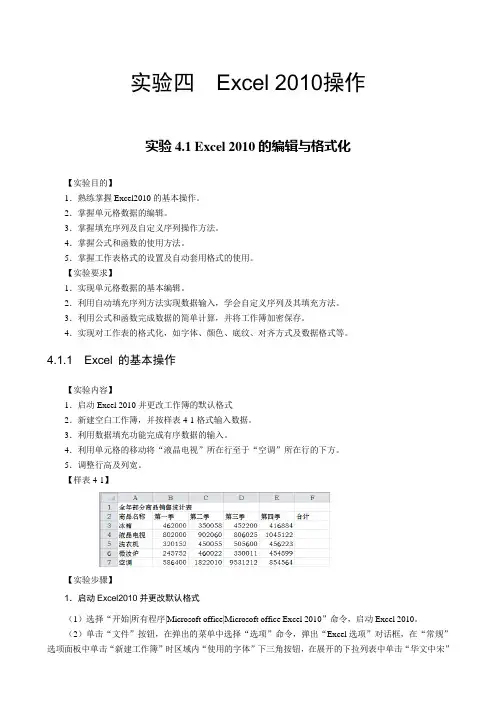
实验四Excel 2010操作实验4.1 Excel 2010的编辑与格式化【实验目的】1.熟练掌握Excel2010的基本操作。
2.掌握单元格数据的编辑。
3.掌握填充序列及自定义序列操作方法。
4.掌握公式和函数的使用方法。
5.掌握工作表格式的设置及自动套用格式的使用。
【实验要求】1.实现单元格数据的基本编辑。
2.利用自动填充序列方法实现数据输入,学会自定义序列及其填充方法。
3.利用公式和函数完成数据的简单计算,并将工作簿加密保存。
4.实现对工作表的格式化,如字体、颜色、底纹、对齐方式及数据格式等。
4.1.1 Excel 的基本操作【实验内容】1.启动Excel 2010并更改工作簿的默认格式2.新建空白工作簿,并按样表4-1格式输入数据。
3.利用数据填充功能完成有序数据的输入。
4.利用单元格的移动将“液晶电视”所在行至于“空调”所在行的下方。
5.调整行高及列宽。
【样表4-1】【实验步骤】1.启动Excel2010并更改默认格式(1)选择“开始|所有程序|Microsoft office|Microsoft office Excel 2010”命令,启动Excel 2010。
(2)单击“文件”按钮,在弹出的菜单中选择“选项”命令,弹出“Excel选项”对话框,在“常规”选项面板中单击“新建工作簿”时区域内“使用的字体”下三角按钮,在展开的下拉列表中单击“华文中宋”选项。
(3)单击“包含的工作表数”数值框右侧上调按钮,将数值设置为5,如图4-1所示,最后单击“确定”按钮。
图4-1 Excel选项(4)设置了新建工作簿的默认格式后,弹出Microsoft Excel提示框,单击“确定”按钮,如图4-2所示。
图4-2 Microsoft Excel提示框(5)将当前所打开的所有Excel 2010窗口关闭,然后重新启动Excel 2010,新建一个Excel表格,并在单元格内输入文字,即可看到更改默认格式的效果。
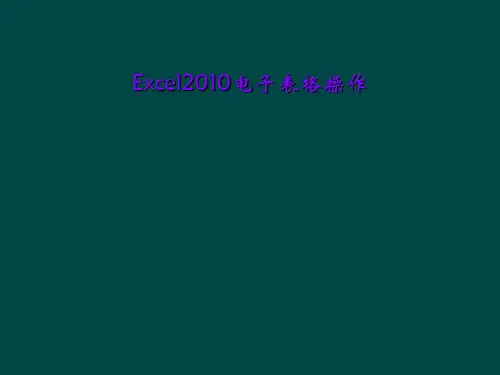
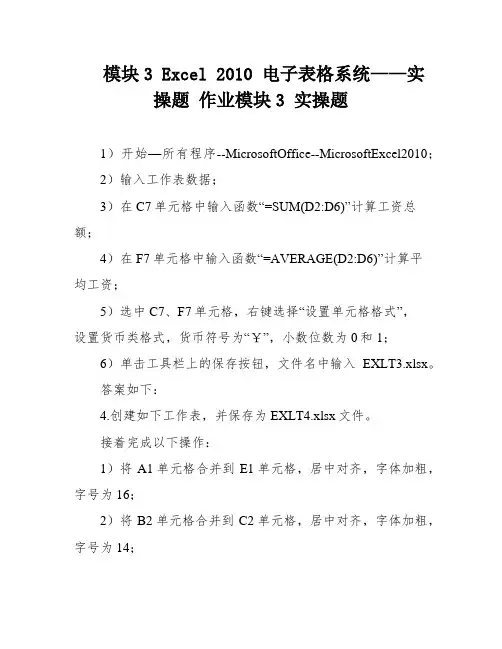
模块3 Excel 2010 电子表格系统——实操题作业模块3 实操题1)开始—所有程序--MicrosoftOffice--MicrosoftExcel2010;2)输入工作表数据;3)在C7单元格中输入函数“=SUM(D2:D6)”计算工资总额;4)在F7单元格中输入函数“=AVERAGE(D2:D6)”计算平均工资;5)选中C7、F7单元格,右键选择“设置单元格格式”,设置货币类格式,货币符号为“¥”,小数位数为0和1;6)单击工具栏上的保存按钮,文件名中输入EXLT3.xlsx。
答案如下:4.创建如下工作表,并保存为EXLT4.xlsx文件。
接着完成以下操作:1)将A1单元格合并到E1单元格,居中对齐,字体加粗,字号为16;2)将B2单元格合并到C2单元格,居中对齐,字体加粗,字号为14;3)将D2单元格合并到E2单元格,居中对齐,字体加粗,字号为14;4)将A3单元格合并到A5单元格,垂直居中对齐,字体加粗,字号为12;5)将B3单元格合并到C3单元格,居中对齐,字体加粗,字号为12;6)将D3单元格合并到E3单元格,居中对齐,字体加粗,字号为12;7)将B4单元格合并到C4单元格,居中对齐,字体加粗,字号为12;8)将D4单元格合并到E4单元格,居中对齐,字体加粗,字号为12;9)将B5单元格合并到C5单元格,居中对齐,字体加粗,字号为12;10)将D5单元格合并到E5单元格,居中对齐,字体加粗,字号为12;11)以文件名为“EXLT4_结果.xlsx”保存文件。
操作步骤和答案如下:操作步骤:1)开始—所有程序--MicrosoftOffice--MicrosoftExcel2010;2)输入工作表数据;3)选中A1到E1单元格,右键选择“单元格格式”,设置水平和垂直居中对齐,字体加粗,字号为16;4)选中B2、C2、D2、E2单元格,右键选择“单元格格式”,设置水平居中对齐,字体加粗,字号为14;5)选中A3到E5单元格,右键选择“单元格格式”,设置水平和垂直居中对齐,字体加粗,字号为12;6)选中B3、C3、D3、E3、B4、C4、D4、E4、B5、C5、D5、E5单元格,右键选择“单元格格式”,设置水平居中对齐,字体加粗,字号为12;7)单击工具栏上的保存按钮,文件名中输入EXLT4.xlsx。
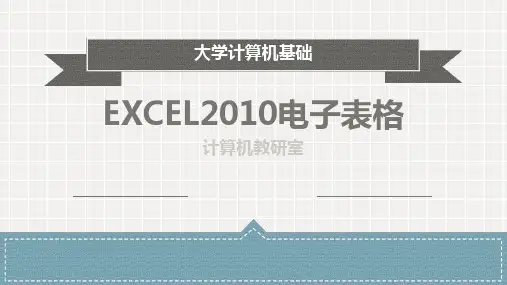
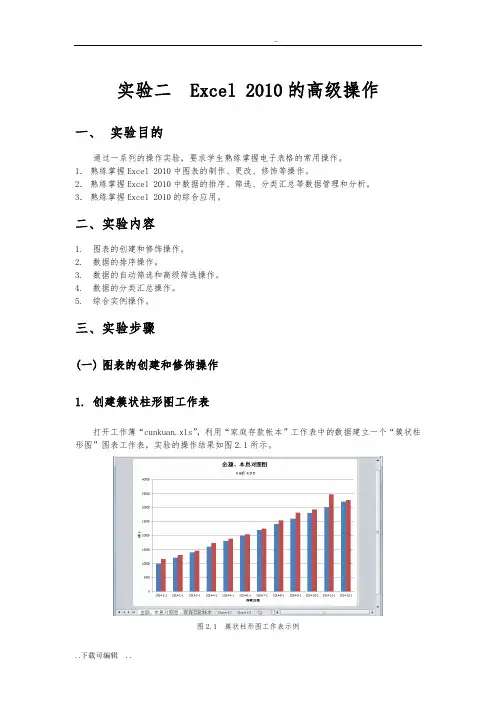
实验二 Excel 2010的高级操作一、实验目的通过一系列的操作实验,要求学生熟练掌握电子表格的常用操作。
1.熟练掌握Excel 2010中图表的制作、更改、修饰等操作。
2.熟练掌握Excel 2010中数据的排序、筛选、分类汇总等数据管理和分析。
3.熟练掌握Excel 2010的综合应用。
二、实验内容1.图表的创建和修饰操作。
2.数据的排序操作。
3.数据的自动筛选和高级筛选操作。
4.数据的分类汇总操作。
5.综合实例操作。
三、实验步骤(一)图表的创建和修饰操作1.创建簇状柱形图工作表打开工作簿“cunkuan.xls”,利用“家庭存款帐本”工作表中的数据建立一个“簇状柱形图”图表工作表,实验的操作结果如图2.1所示。
图2.1 簇状柱形图工作表示例1)操作要求(1)类轴:“存款日期”;数值轴:“金额”和“本息”。
(2)图表标题:金额、本息对照图。
(3)分类轴标题:存款日期。
(4)数值轴标题:(元)。
(5)图例位置:靠上。
(6)将图表工作表命名为“金额、本息对照图”。
(7)将图表工作表保存到工作薄中。
2)操作方法(1)打开工作簿“cunkuan.xls”,单击“家庭存款帐本”工作表标签,使之成为当前工作表。
(2)用鼠标拖动的方法,先选定“存款日期”列的数据,然后按住Ctrl键再分别选定“金额”和“本息”列的数据,如图2.2所示。
提示:在选定数据区域时(不论是连续的,还是不连续的),都要一次性准确选择有效的数据区域,否则将会造成图表数据源引用错误,无法正确建立图表。
图2.2 选定数据区域示例(3)单击“插入”|“图表”功能区中的“柱形图”命令按钮,选择“二维柱形图”中的“簇状柱形图”,即可生成对应的图表,如图2.3和图2.4所示。
图2.3 选择图表类型示例图2.4 簇状柱形图表(4)如果在插入图表之前没有选定数据或选定的数据不准确,可以单击图表,在“图表工具”|“设计”功能区中单击“选择数据”命令按钮,弹出“选择数据源”对话框,如图2.5和2.6所示。

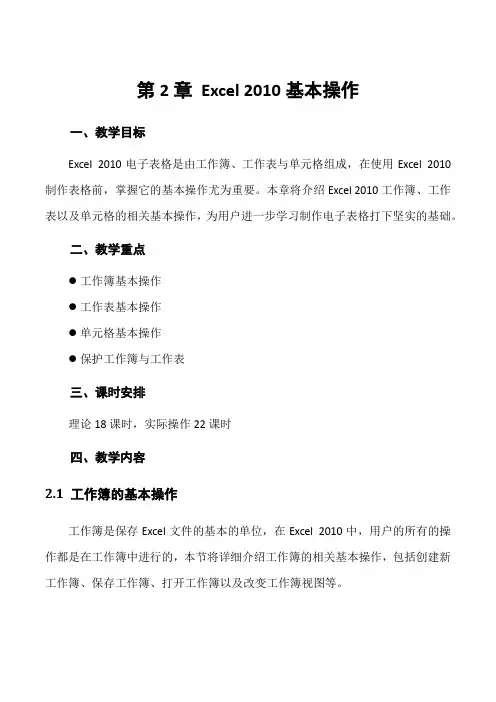
第2章Excel 2010基本操作一、教学目标Excel 2010电子表格是由工作簿、工作表与单元格组成,在使用Excel 2010制作表格前,掌握它的基本操作尤为重要。
本章将介绍Excel 2010工作簿、工作表以及单元格的相关基本操作,为用户进一步学习制作电子表格打下坚实的基础。
二、教学重点●工作簿基本操作●工作表基本操作●单元格基本操作●保护工作簿与工作表三、课时安排理论18课时,实际操作22课时四、教学内容2.1 工作簿的基本操作工作簿是保存Excel文件的基本的单位,在Excel 2010中,用户的所有的操作都是在工作簿中进行的,本节将详细介绍工作簿的相关基本操作,包括创建新工作簿、保存工作簿、打开工作簿以及改变工作簿视图等。
启动Excel时可以自动创建一个空白工作簿。
除了启动Excel新建工作簿外,在编辑过程中可以直接创建空白的工作簿,也可以根据模板来创建带有样式的新工作簿。
打开Windows系统开始菜单所有程序中的Excel 2010程序即默认创建一个空白工作簿。
在文件夹或桌面处空白处点击右键->新建->Excel 工作表在打开的Excel 2010工作表点击菜单上的文件->新建->空白工作薄。
在打开的Excel程序中按下快捷键【Ctrl+N】。
如需新的、空白的工作簿,请双击“空白工作簿”。
如需基于现有工作簿创建工作簿,请单击“根据现有内容新建”,通过浏览找到要使用的工作簿的位置,然后单击“新建”。
如需基于模板创建工作簿,请单击“样本模板”或“我的模板”,然后选择所需的模板。
【例2-1】使用Excel 2010自带的模板,创建个人月预算表。
完成工作簿中的数据的编辑,还需要对其进行保存。
用户需要养成及时保存Excel工作簿的习惯,以免由于一些突发状况而丢失数据。
在Excel 2010中常用的保存工作薄的方法有以下3种:1.单击“文件”选项卡,然后单击“保存”;2.使用快捷键【Ctrl+S】;3.单击“快速访问工具栏”上的“保存”图标。
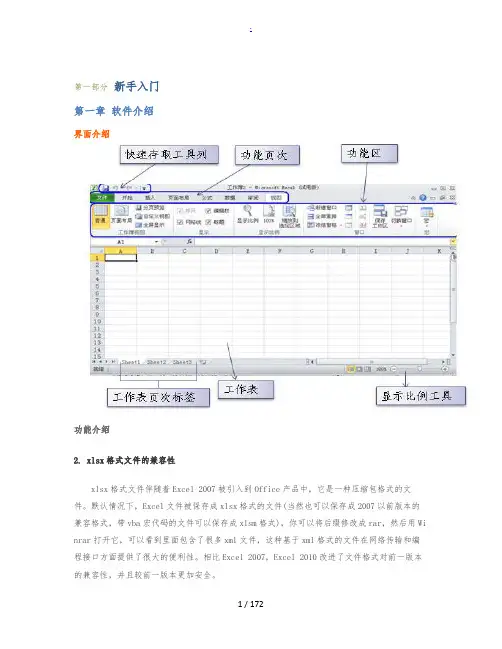
第一部分新手入门第一章软件介绍界面介绍功能介绍2. xlsx格式文件的兼容性xlsx格式文件伴随着Excel 2007被引入到Office产品中,它是一种压缩包格式的文件。
默认情况下,Excel文件被保存成xlsx格式的文件(当然也可以保存成2007以前版本的兼容格式,带vba宏代码的文件可以保存成xlsm格式),你可以将后缀修改成rar,然后用Wi nrar打开它,可以看到里面包含了很多xml文件,这种基于xml格式的文件在网络传输和编程接口方面提供了很大的便利性。
相比Excel 2007,Excel 2010改进了文件格式对前一版本的兼容性,并且较前一版本更加安全。
3. Excel 2010对Web的支持较前一版本而言,Excel 2010中一个最重要的改进就是对Web功能的支持,用户可以通过浏览器直接创建、编辑和保存Excel文件,以及通过浏览器共享这些文件。
Excel 2010 Web 版是免费的,用户只需要拥有Windows Live账号便可以通过互联网在线使用Excel电子表格,除了部分Excel函数外,Microsoft声称Web版的Excel将会与桌面版的Excel一样出色。
另外,Excel2010还提供了与Sharepoint的应用接口,用户甚至可以将本地的Excel文件直接保存到Sharepoint的文档中心里。
4. 在图表方面的亮点在Excel 2010中,一个非常方便好用的功能被加入到了Insert菜单下,这个被称之为S parklines的功能可以根据用户选择的一组单元格数据描绘出波形趋势图,同时用户可以有好几种不同类型的图形选择。
这种小的图表可以嵌入到Excel的单元格内,让用户获得快速可视化的数据表示,对于股票信息而言,这种数据表示形式将会非常适用。
第二章新建保存文档新建空白表格打开excel2010,在“文件”选项中选择“新建”选项,在右侧选择“空白工作簿”后点击界面右下角的“创建”图标就可以新建一个空白的表格。
计算机应用基础形考任务Excel2010实操题计算机应用基础模块3 Excel 2010电子表格系统——实操题题目Excel 2010上机操作题(共5题,4分/题)1.创建如下工作表,并保存为EXLT1.xlsx文件。
接着完成以下操作:(1)用填充柄自动填充“值日时间”,从“星期六”开始,按顺序向下填充;(2)将列的次序取反,即按“四组”、“三组”、“二组”、“一组”的次序从左到右排列;(3)以文件名为“EXLT1_结果.xlsx”保存文件。
2.创建如下工作表,并保存为EXLT2.xlsx文件。
接着完成以下操作:(1)将A列格式设置为文本,从A3往下输入数据“01、02、03、04”;(2)销售额列数据设置自定义格式:0,000.00;(4)以文件名为“EXLT2_结果.xlsx”保存文件。
3.创建如下工作表,并保存为EXLT3.xlsx文件。
接着完成以下操作:(1)利用函数在“工资总额”右侧的单元格内(C7单元格)计算出“工资总额”;(2)利用函数在“平均工资”右侧的单元格内(F7单元格)计算出“平均工资”;(3)“工资总额”数据格式为货币类的“¥”货币符号(如¥5,850);(4)“平均工资”数据格式为货币类的“¥”货币符号、保留一位小数(如:¥5,850.0);(5)以文件名为“EXLT3_结果.xlsx”储存文件。
4.创建如下工作表,并保存为EXLT4.xlsx文件。
接着完成以下操纵:(1)根据工作表中数据,在B3单位内输入数据“1000×2000×15”;(2)设置报价列数据带1位小数格式;(3)将一切内容复制到Sheet2的响应单位格内,并按关键字“报价”递减排序;(4)以文件名为“EXLT4_结果.xlsx”保存文件。
Excel 2010使用技巧与实战方法大全目录1. 快速选中全部工作表 (9)2. 快速启动E XCEL (9)3. 快速删除选定区域数据 (9)4. 给单元格重新命名 (9)5. 在E XCEL中选择整个单元格范围 (9)6. 快速移动/复制单元格 (9)7. 快速修改单元格式次序 (9)8. 彻底清除单元格内容 (10)9. 选择单元格 (10)10. 为工作表命名 (10)11. 一次性打开多个工作簿 (10)12. 快速切换工作簿 (10)13. 选定超级链接文本 (11)14. 快速查找 (11)15. 修改默认文件保存路径 (11)16. 指定打开的文件夹 (11)17. 在多个E XCEL工作簿间快速切换 (11)18. 快速获取帮助 (11)19. 创建帮助文件的快捷方式 (11)20. 双击单元格某边移动选定单元格 (12)21. 双击单元格某边选取单元格区域 (12)22. 快速选定不连续单元格 (12)23. 根据条件选择单元格 (12)24. 复制或移动单元格 (12)25. 完全删除E XCEL中的单元格 (12)26. 快速删除空行 (12)27. 回车键的粘贴功能 (13)28. 快速关闭多个文件 (13)29. 选定多个工作表 (13)30. 对多个工作表快速编辑 (13)31. 移动和复制工作表 (13)32. 工作表的删除 (13)33. 快速选择单元格 (13)34. 快速选定E XCEL区域 (13)35. 备份工件簿 (14)36. 自动打开工作簿 (14)37. 快速浏览长工作簿 (14)38. 快速删除工作表中的空行 (14)39. 绘制斜线表头 (14)40. 绘制斜线单元格 (14)41. 每次选定同一单元格 (15)42. 快速查找工作簿 (15)43. 禁止复制隐藏行或列中的数据 (15)44. 制作个性单元格 (15)45. 在一个单元格内输入多个值 (15)46. 增加工作簿的页数 (15)47. 奇特的F4键 (16)48. 将格式化文本导入E XCEL (16)49. 快速换行 (16)50. 巧变文本为数字 (16)51. 在单元格中输入0值 (16)52. 将数字设为文本格式 (16)53. 快速进行单元格之间的切换 (17)54. 在同一单元格内连续输入多个测试值 (17)55. 输入数字、文字、日期或时间 (17)56. 快速输入欧元符号 (17)57. 将单元格区域从公式转换成数值 (17)58. 快速输入有序文本 (17)59. 输入有规律数字 (18)60. 巧妙输入常用数据 (18)61. 快速输入特殊符号 (18)62. 快速输入相同文本 (18)63. 快速给数字加上单位 (18)64. 巧妙输入位数较多的数字 (19)65. 将WPS/W ORD表格转换为E XCEL工作表 (19)66. 取消单元格链接 (19)67. 快速输入拼音 (19)68. 插入“√” (19)69. 按小数点对齐 (19)70. 对不同类型的单元格定义不同的输入法 (19)71. 在E XCEL中快速插入W ORD表格 (20)72. 设置单元格字体 (20)73. 在一个单元格中显示多行文字 (20)74. 将网页上的数据引入到E XCEL表格 (20)75. 取消超级链接 (20)76. 编辑单元格内容 (20)77. 设置单元格边框 (20)78. 设置单元格文本对齐方式 (21)79. 输入公式 (21)80. 输入人名时使用“分散对齐” (21)81. 隐藏单元格中的所有值 (21)82. 恢复隐藏列 (21)83. 快速隐藏/显示选中单元格所在行和列 (21)84. 彻底隐藏单元格 (21)85. 用下拉列表快速输入数据 (22)86. 快速输入自定义短语 (22)87. 设置单元格背景色 (22)88. 快速在多个单元格中输入相同公式 (22)89. 同时在多个单元格中输入相同内容 (22)90. 快速输入日期和时间 (22)91. 将复制的单元格安全地插入到现有单元格之间 (22)92. 在E XCEL中不丢掉列标题的显示 (23)93. 查看与日期等效的序列数的值 (23)94. 快速复制单元格内容 (23)95. 使用自定义序列排序 (23)96. 快速格式化E XCEL单元格 (23)97. 固定显示某列 (23)98. 在E XCEL中快速编辑单元格 (23)99. 使用自动填充快速复制公式和格式 (24)100. 为单元格添加批注 (24)101. 数据自动输入 (24)102. 在E XCEL中快速计算一个人的年龄 (24)103. 快速修改单元格次序 (24)104. 将网页上的数据引入到E XCEL表格中 (25)105. 在网上发布E XCEL生成的图形 (25)106. 创建图表连接符 (25)107. 将E XCEL单元格转换成图片形式插入到W ORD中 (25)108. 将W ORD内容以图片形式插入到E XCEL表格中 (25)109. 将W ORD中的内容作为图片链接插入E XCEL表格中 (26)110. 在独立的窗口中处理内嵌式图表 (26)111. 在图表中显示隐藏数据 (26)112. 在图表中增加文本框 (26)113. 建立文本与图表文本框的链接 (26)114. 给图表增加新数据系列 (26)115. 快速修改图表元素的格式 (27)116. 创建复合图表 (27)117. 对度量不同的数据系列使用不同坐标轴 (27)118. 将自己满意的图表设置为自定义图表类型 (27)119. 复制自定义图表类型 (27)120. 旋转三维图表 (27)121. 拖动图表数据点改变工作表中的数值 (28)122. 把图片合并进你的图表 (28)123. 用图形美化工作表 (28)124. 让文本框与工作表网格线合二为一 (28)125. 快速创建默认图表 (29)126. 快速创建内嵌式图表 (29)127. 改变默认图表类型 (29)128. 快速转换内嵌式图表与新工作表图表 (29)129. 利用图表工具栏快速设置图表 (29)130. 快速选取图表元素 (29)131. 通过一次按键创建一个E XCEL图表 (30)132. 绘制平直直线 (30)133. 巧用IF函数清除E XCEL工作表中的0 (30)134. 批量求和 (30)135. 对相邻单元格的数据求和 (30)136. 对不相邻单元格的数据求和 (31)137. 利用公式来设置加权平均 (31)138. 自动求和 (31)139. 用记事本编辑公式 (31)140. 防止编辑栏显示公式 (31)141. 解决SUM函数参数中的数量限制 (32)142. 在绝对与相对单元引用之间切换 (32)143. 快速查看所有工作表公式 (32)144. 实现条件显示 (32)145. 管理加载宏 (32)146. 在工作表之间使用超级连接 (33)147. 快速链接网上的数据 (33)148. 跨表操作数据 (33)149. 查看E XCEL中相距较远的两列数据 (33)150. 如何消除缩位后的计算误差 (33)151. 利用选择性粘贴命令完成一些特殊的计算 (33)152. W EB查询 (34)153. 在E XCEL中进行快速计算 (34)154. 自动筛选前10个 (34)155. 同时进行多个单元格的运算 (34)156. 让E XCEL出现错误数据提示 (34)157. 用“超级连接”快速跳转到其它文件 (35)158. 定制菜单命令 (35)159. 设置菜单分隔线 (35)160. 备份自定义工具栏 (35)161. 共享自定义工具栏 (35)162. 使用单文档界面快速切换工作簿 (35)163. 自定义工具栏按钮 (36)164. 通过剪贴板为单元格添加数据 (36)165. 直接公式输入法 (36)166. 让文本输入自动适应单元格长度 (37)167. 利用“填充柄”快速输入相同数据 (38)168. 利用组合键在单元格中快速定位 (38)169. 在信息输入前就给予提示 (39)170. 正确显示百分数 (39)171. 巧做设置,使公式更加明了 (39)172. 在连续单元格中自动输入等比数据序列 (40)173. 选择大范围的单元格区域 (41)174. 为修改后的工作表添加批注 (41)175. 隐藏行或列的其他方法 (42)176. 恢复被隐藏的行或列的快捷方式 (43)177. 常规格式下输入分数 (43)178. 在单元格中自动输入时间和日期 (44)179. 移动单元格中公式计算的结果 (44)180. 以图片格式插入W ORD中的文本内容 (45)181. 求和函数的快捷输入法 (45)182. 快速创建任意大小的连续数据矩阵 (45)183. 组合键方式为单元格文字添加双下划线 (46)184. 为单元格文字添加汉语拼音 (46)185. 快速选中所有数据类型相同的单元格 (46)186. 利用“记录单”为行或列添加数据 (47)187. 不输入公式直接查看结果 (48)188. 批量为单元格数据添加单位 (49)189. 启用记忆功能输入单元格数据 (50)190. 利用“选择性粘贴”命令将文本格式转化为数值 (50)191. 去除单元格中的“0” (51)192. 在数据录入时自动切换输入法 (52)193. 消除运算结果的系统误差 (52)194. 为数据输入设置下拉选择列表 (53)195. 自动填充等差序列 (54)196. 为不相连的单元格快速输入相同信息 (54)197. 在多个工作表中同时输入相同数据 (55)198. 如何在公式中引用其他工作表单元格数据 (55)199. 同时对多个单元格执行相同运算 (55)200. 利用单步执行检查公式错误 (56)201. 快捷输入函数参数 (57)202. 函数中快速引用单元格 (57)203. 组合键隐藏单元格中的公式 (57)204. 快速找到所需要的函数 (58)205. 利用“数据透视表”对工作表中数据进行统计 (58)206. 开启函数输入时的参数提示 (60)207. 矩阵型数据区域求和的快速实现 (60)208. 将单元格中的文本链接到图表文本框 (60)209. 重新设置系统默认的图表 (61)210. 准确选择图表中元素的技巧 (62)211. 利用组合键直接在工作表中插入图表 (62)212. 为图表设立次坐标轴 (62)213. 为图表添加文字说明 (63)214. 让图表也能绘制隐藏单元格中的数据 (64)215. 为图表之间建立关联 (64)216. 在图表中增加数据表 (65)217. 在E XCEL绘制斜线表头的方法 (65)218. 直接为图表增加新的数据系列 (66)219. 更快捷的绘图方法 (67)220. 创建个性化的三维立体图表 (67)221. 将工作表型图表转换成对象型图表 (68)222. 快速为工作表重命名 (69)223. 自定义自动排序类型 (69)224. 多窗口方式浏览工作表 (70)225. 给单元格重新命名 (70)226. 快速切换工作簿 (71)227. 使用大图标来显示工具栏按钮 (71)228. 在工具按钮之间设置分隔线 (72)229. 巧妙实现依据三个以上关键字对数据排序 (72)230. 自定义数据类型隐藏单元格值 (73)231. 完整显示工具栏按钮 (73)232. 让工具按钮直接显示文字提示 (74)233. 隐藏工作表中的网格 (74)234. 依据单元格数据调整列宽 (74)235. 将E XCEL文档插入IE页面中 (75)236. 快速设置单元格边框 (75)237. 自定义工具栏工具按钮或菜单栏的显示图标 (75)238. 将意外情况造成的数据丢失减少到最低 (77)239. 将单元格内容以图片格式插入W ORD文档 (77)240. 让单元格数据变得更醒目 (78)241. 自由设置工具栏中下拉列表的宽度 (79)242. 菜单一次性完整展开 (79)243. 自定义单元格的移动方向 (79)244. 更改工作表个数 (80)245. 更改系统打开和保存的默认路径 (81)246. 让文件随系统的启动自动打开 (81)247. 放大显示工作表 (82)248. 同时打开相关联的所有工作簿 (82)249. 保护E XCEL文件 (82)250. 从工作表中获取样式 (83)251. 浏览数据内容时让标题始终可见 (83)252. 更改系统的菜单弹出方式 (84)253. 复制单元格的格式设置 (85)254. 自动为数据修改建立备份 (86)255. 显示字体的效果示范 (87)256. 随时随地应用你的个性化设置 (87)257. 实现多个工作表直接一次打印 (88)258. 如果不需要打印整个工作表数据,而只需要打印其中的部分数据,请问可以实现吗? (88)259. 如何避免错误提示信息被打印 (89)260. 在每页中都打印出表头 (89)261. 完整打印出超过页面宽度的数据表 (90)262. 请问如何隐藏单元格值而只打印公式 (90)263. 按连续页码打印多个工作表文件 (91)264. 打印工作表的图表 (92)265. 在已经设置好表格的纸张上打印部分数据 (92)1.快速选中全部工作表工作窗口下面的工作表标签,在弹出的菜单中选择“选定全部工作表”命令即可。